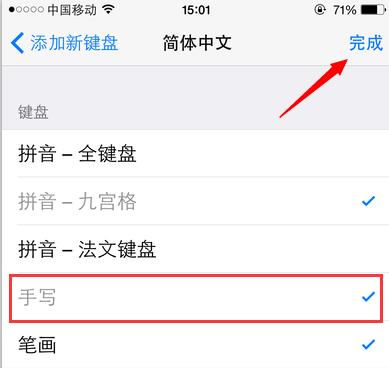有些小伙伴以前都习惯了在安卓机上手写输入,如果换到了iPhone上,默认没有开启手写输入功能,那么这就给小伙伴带来了一些困惑,如何调用出系统自带的手写输入功能呢?
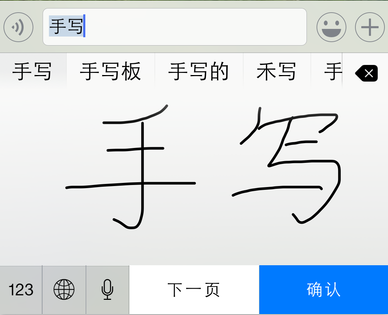
在iPhone主屏上打开设置图标,进入到设置页面,在上面选择通用栏目
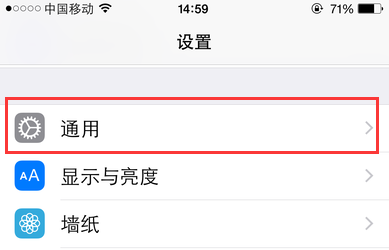
进入通用设置页面,往下翻页,可以找到键盘选项,点击打开
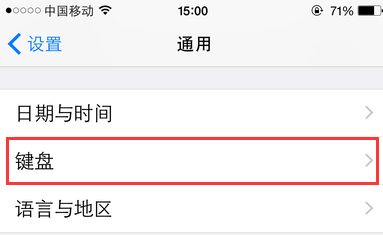
在打开的键盘设置页面中,点击上面的键盘栏目
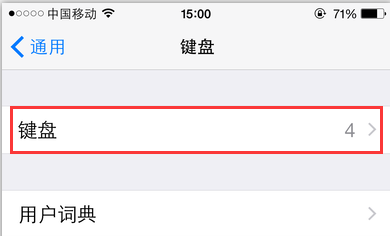
进入到键盘页面,这时在页面下方有一个添加新键盘,点击打开
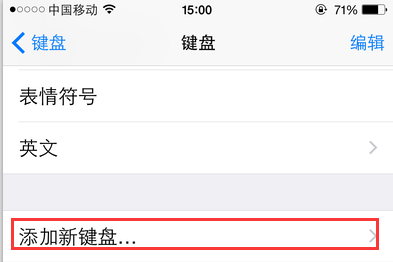
进入添加新键盘页面,点击打开简体中文
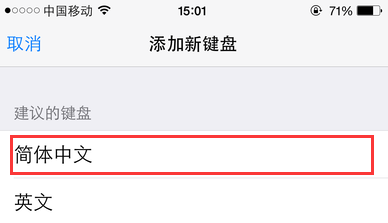
在简体中文输入法页面中,我们可以看到目前有五种输入方式,我们选择手写,然后点击右上角的完成按钮就可以了,后面需要用到手写的时候长按左下角的小地球图标进行切换即可